SETAREA DIALOGULUI ALT + TAB
Dialogul de tranziție a sarcinilor, implementat în sistemul de operare Windows Vista cu interfața Aero activată, la prima vedere se aseamănă aceluiași dialog din sistemele de operare Windows anterioare cu o interfață ușor modificată (datorită caracteristicilor Windows Aero). Cu toate acestea, acest lucru nu este în întregime adevărat.
În ciuda faptului că, din punctul de vedere al interfeței, dialogul dintre sarcini nu a fost schimbat prea mult, mecanismele interne ale activității sale au fost schimbate radical. În primul rând, acest lucru este indicat de posibilitatea de a stabili acest dialog.
Un cititor care este interesat de sistemul de operare Windows și setările care pot fi modificate prin intermediul registrului său de lungă durată știe probabil că abilitatea de a personaliza dialogul pentru comutarea între sarcinile din sistemele de operare Windows a fost până acum minim. De fapt, ați putea configura numai numărul de rânduri și coloane din care a constat dialogul de comutare a sarcinilor.
În sistemul de operare Windows Vista, totul sa schimbat.
DEPOZITAREA INFORMAȚIILOR PRIVIND DIALOGUL ÎN REGISTRU
Dialogul bine cunoscut pentru comutarea între ferestrele deschise, numit de Alt + Tab, vă permite acum să configurați mai mulți parametri ai lucrării. Cu toate acestea, ca și în sistemele de operare Windows anterioare, acest lucru se poate face numai cu ajutorul regiștrilor - încă nu există vrăjitori standard de configurare pentru acest dialog.
În cazul în care sistemul de operare pentru a instala Windows Vista dialogul nostru respectat stocate în HKEY_CURRENT_USER ramură de registru # 92; Panou de control # 92, desktop, este acum pentru tranziția de dialog setărilor de bază de stocare între sarcini este ramura HKEY_CURRENT_USER # 92; Software-ul # 92, Microsoft # 92; Windows # 92; CurrentVersion # 92; Explorer # 92; AltTab. Această ramură de registru conține un set de parametri tip REG_DWORD, despre care vom discuta mai jos. Apropo, atenție la imaginea 1 - așa a arătat dialogul pentru comutarea între sarcini înainte de a ne hotărî să-i schimbăm imaginea.
NOTĂ
Dacă descrierea parametrilor de mai jos nu indică faptul că nu este necesar să reporniți shell-ul pentru a efectua modificări în dialogul de comutare a sarcinilor, atunci este necesar. În acest caz, rețineți că pentru a face schimbări în shell, nu este nevoie să reporniți computerul - mergeți doar la task manager (taskmgr.exe), finalizați și reporniți procesul explorer.exe.

Imaginea 1. Comutarea dialogului standard între sarcini.
Configurați opțiunile de afișare de dialog de bază
Primul set de parametri pe care vom încerca să le modificăm vor fi parametrii care permit schimbarea aspectului dialogului de comutare între sarcini.
NUMĂRUL MAXIM AL LINELOR ȘI COLOANELOR:
Coloane și rânduri. Clasicele genului - unde să scăpăm de el. Ca și înainte, utilizând acești parametri, puteți modifica numărul de rânduri și coloane din care se compune dialogul de comutare a sarcinilor.
EXPANSIUNEA DIALOGULUI:
TopMarginPx. Dacă modificați această setare, nu este necesar să reporniți shell-ul. Specifică numărul de pixeli care vor fi adăugați în partea de sus a dialogului de comutare a sarcinilor.
SideMarginPx. Dacă modificați această setare, nu este necesar să reporniți shell-ul. Specifică numărul de pixeli care vor fi adăugați la stânga și la dreapta dialogului de comutare a sarcinilor.
BottomMarginPx. Dacă modificați această setare, nu este necesar să reporniți shell-ul. Specifică numărul de pixeli care vor fi adăugați în partea de jos a dialogului de comutare a sarcinilor.
MinWidthPx. Dacă modificați această setare, nu este necesar să reporniți shell-ul. Specifică lățimea minimă a dialogului de comutare a sarcinii. Aceasta este lățimea, mai mică decât cea în care dialogul de comutare a sarcinilor nu poate fi.
Figura 2 prezintă dialogul de comutare a sarcinilor după ce am setat parametrii BottomMarginPx și SideMarginPx la 0x50.
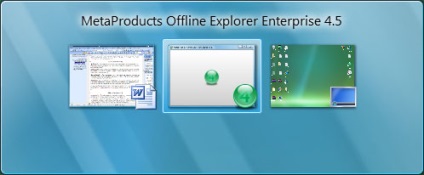
Imaginea 2. Modificați grosimea marginilor dialogului.
EFECTUL TRANSPARENȚEI:
StartAlpha. Definește transparența inițială a dialogului de comutare a sarcinilor.
FinalAlpha. Stabilește transparența generală a dialogului de comutare a sarcinilor. De fapt, prezența acestui parametru în registrul Windows Vista face ca dialogul de comutare a sarcinilor, indiferent de valoarea acestui parametru, să devină mai transparent.
FadeOut_ms. Specifică numărul de milisecunde în timpul căruia va dispărea dialogul de schimbare a sarcinii. În acest timp, dialogul de comutare a sarcinilor va schimba transparența de la vizibilitate de la 100% la vizibilitate de 0%. De exemplu, pentru a vedea efectul de estompare a dialogului de comutare a sarcinilor după modificarea valorii acestui parametru, pur și simplu îl afișați și mergeți la desktop cu ajutorul acestuia.
FadeOutThreshold_ms. Dacă doriți ca dialogul de comutare a sarcinii să dispară complet instantaneu, încercați să setați acest parametru la 0x1000.
Figura 3 prezintă dialogul de comutare a sarcinilor după ce am atribuit parametrului FinalAlpha o valoare de 0x10.
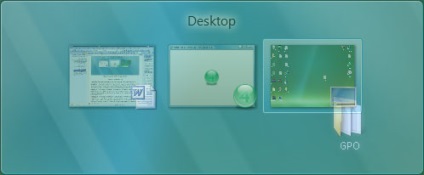
Imaginea 3. Creșteți transparența dialogului.
Personalizarea pictogramelor Windows
Să trecem la conținutul dialogului de comutare a sarcinilor. De exemplu, utilizând registrul, puteți schimba setările de afișare pentru miniaturi și miniaturi în acesta. Sub schema înțeleg desenul general (pentru a nu fi confuz, să îl numim desen) pentru o fereastră afișată în dialogul de comutare a sarcinilor. Prin aceeași pictogramă, vom numi o imagine mică în colțul din dreapta jos al acestei figuri.
CONFIGURAREA SCHIMBURILOR:
ThumbSpacingXPx. Dacă modificați această setare, nu este necesar să reporniți shell-ul. Acest parametru determină numărul de pixeli orizontal între imaginile ferestrelor de dialog de comutare a sarcinilor. Puteți reduce atât distanța dintre modelele de dialog, cât și să le măriți.
ThumbSpacingYPx. Dacă modificați această setare, nu este necesar să reporniți shell-ul. Acest parametru specifică numărul de pixeli verticali dintre ferestrele dialogului de comutare a sarcinilor. Puteți reduce atât distanța dintre modelele de dialog, cât și să le măriți.
OverlayIconDXPx. Dacă modificați această setare, nu este necesar să reporniți shell-ul. Acest parametru specifică decalajul (în pixeli) al pictogramei din dreapta față de imaginea ferestrei afișate în dialogul de comutare a sarcinilor. Acest parametru poate lua valori de la 0 la mărimea pictogramei utilizate în dialogul de comutare a sarcinilor.
OverlayIconDYPx. Dacă modificați această setare, nu este necesar să reporniți shell-ul. Acest parametru determină decalarea (în pixeli) a pictogramei în raport cu imaginea ferestrei afișată în dialogul de comutare a sarcinilor. Acest parametru poate lua valori de la 0 la mărimea pictogramei utilizate în dialogul de comutare a sarcinilor.
Mai jos așteptați două exemple de modificare a acestor parametri. În primul dintre ele (figura 4), parametrul ThumbSpacingXPx a fost setat la 1. În a doua (figura 5), parametrul ThumbSpacingXPx a fost stabilit la 20, iar valoarea parametrului OverlayIconDXPx 15.
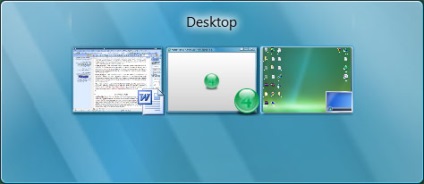
Imagine 4. Aduceți imaginile ferestrelor în dialogul sarcinilor de comutare.
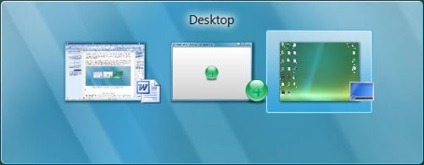
Imaginea 5. Îndepărtează imaginile ferestrelor și muta și pictogramele.
MinThumbSizePcent. Dacă modificați această setare, nu este necesar să reporniți shell-ul. Acest parametru determină dimensiunea imaginilor ferestrei afișate în dialogul de comutare a sarcinilor, în procent relativ la dimensiunea maximă (dimensiunea maximă este indicată de parametrul MaxThumbSizePx). Acest parametru poate fi setat de la 0 la 10.
MaxThumbSizePx. Dacă modificați această setare, nu este necesar să reporniți shell-ul. Acest parametru determină dimensiunea imaginilor ferestrei afișate în dialogul de comutare a sarcinilor în pixeli.
De exemplu, Figura 6 prezintă dialogul de comutare a sarcinilor după ce parametrul MaxThumbSizePx a fost setat la 0x256, iar parametrul MinThumbSizePcent a fost setat la 10.
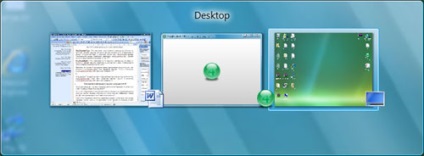
Figura 6. Mărirea imaginilor ferestrelor afișate în dialogul de comutare a sarcinilor
Figura 7 prezintă dialogul de comutare a sarcinilor după ce parametrul MaxThumbSizePx a fost de asemenea setat la 0x256, iar parametrul MinThumbSizePcent a fost setat la 1.

Imaginea 7. Reducerea imaginii ferestrelor afișate în dialogul de comutare a sarcinilor.
AJUSTAREA ICONURILOR:
OverlayIconPx. Dacă modificați această setare, nu este necesar să reporniți shell-ul. Această opțiune vă permite să specificați mărimea pictogramelor afișate în colțul din dreapta jos al imaginilor ferestrei în pixeli. De exemplu, Figura 8 prezintă dialogul de comutare a sarcinilor după atribuirea la acest parametru a unei valori de 0x45.

Imaginea 8. Creșteți mărimea pictogramelor dialogului de comutare a sarcinilor.
CONFIGURAREA DIALOGULUI CU INTERFATA AERO WINDOWS DISCONNECTED:
MaxIconSizePx. Dacă modificați această setare, nu este necesar să reporniți shell-ul. Acest parametru determină dimensiunea imaginilor ferestrei afișate în dialogul de comutare a sarcinilor în pixeli. În mod figurativ, valoarea determină dimensiunea butonului, care simbolizează o imagine a ferestrei în dialogul de comutare a sarcinilor.
OverlayIconPx. Dacă modificați această setare, nu este necesar să reporniți shell-ul. Când interfața Windows Aero este dezactivată, acest parametru determină dimensiunea imaginilor ferestrei afișate în dialogul de comutare a sarcinilor în pixeli în raport cu parametrul MaxIconSizePx. În mod figurat, valoarea acesteia determină dimensiunea imaginii afișate în centrul butonului, care simbolizează o imagine a ferestrei în dialogul de comutare a sarcinilor.
Setarea afișării textului în pictograme
De asemenea, utilizând registrul, puteți configura opțiunile de afișare pentru titlul ferestrei în dialogul de comutare a sarcinilor.
TextBottomPX. Dacă modificați această setare, nu este necesar să reporniți shell-ul. Acest parametru vă permite să specificați numărul de pixeli înălțime din antetul care va fi afișat în dialogul de comutare a sarcinilor. Efectul afișat cu acest parametru este mai ușor de explicat în figură.
Figura 9 prezintă dialogul pentru comutarea sarcinilor după atribuirea acestui parametru unei valori de 9.

Imaginea 9. Modificarea valorii parametrului TextBottomPX.
Și în cele din urmă va fi descris un alt parametru - AltTabSettings. Acest parametru este localizat în filiala de registry HKEY_CURRENT_USER # 92; Software # 92; Microsoft # 92; Windows # 92; CurrentVersion # 92; Explorer.
Nu se știe ce voiau dezvoltatorii Microsoft Corporation să implementeze cu acest parametru, dar nu au reușit. Dacă atribuiți o valoare de 1 la acest parametru, data viitoare când apelați dialogul de comutare a sarcinilor, vechiul dvs. prieten va fi întâmpinat de versiunile anterioare ale sistemului de operare Windows.
Trimiteți-le prietenilor: